HOME > iPhone > iPhoneの使い方 >
本ページ内には広告が含まれます
ここではiPhoneで物理SIM(SIMカード)をeSIMに変更する方法を紹介しています。
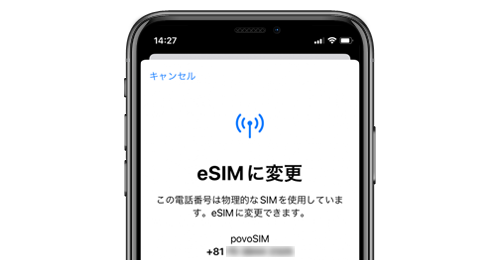
![]() iPhoneで使用している物理SIM(SIMカード)を"eSIM"に変更します。
iPhoneで使用している物理SIM(SIMカード)を"eSIM"に変更します。
"eSIM"は端末に内臓されているデジタルSIMで、"eSIM"に通信キャリアの契約者情報などを登録することで、SIMカードなしで電話(通話)や4G/5G通信が可能となっています。
* iPhoneでeSIMに変更するには、対応キャリアのSIMカードおよびiPhoneが必要になります。
* eSIMに変更した物理SIM(SIMカード)は使用できなくなります。
目次:
![]() 物理SIM(SIMカード)をeSIMに変更するために必要なもの
物理SIM(SIMカード)をeSIMに変更するために必要なもの
![]() iPhoneで物理SIM(SIMカード)をeSIMに変更する
iPhoneで物理SIM(SIMカード)をeSIMに変更する
![]() 対応キャリアのSIMカード
対応キャリアのSIMカード
iPhoneでSIMカードを"eSIM"に変更可能な通信キャリアは以下となっています。
・ KDDI(au/UQモバイル/povo)
・ 楽天モバイル
・ NTTドコモ
・ ソフトバンク/Y!mobile/LINEMO
![]() 対象のiPhone
対象のiPhone
■ au/UQモバイル/povo
『iOS16』以上搭載のiPhone XS/XR、iPhone SE 第2世代以降
* 受付時間は1:00~2:50、7:00~23:50
■ 楽天モバイル
『iOS16』以上搭載のiPhone 11以降(iPhone SE 第2世代除く)
■ NTTドコモ
『iOS16.4』以上搭載のiPhone 11以降(iPhone SE 第2/3世代除く)
* 毎週火曜日22:30~翌水曜日7:00はメンテナンスのため受付不可
■ ソフトバンク/Y!mobile/LINEMO
『iOS17』以上搭載のiPhone XS/XR、iPhone SE 第2世代以降
* 受付時間は2:00~23:00
![]() Wi-Fi
Wi-Fi
iPhoneでSIMカードを"eSIM"に変更するには、iPhoneをWi-Fiに接続している必要があります。
iPhoneで物理SIM(SIMカード)をeSIMに変更します。
1. iPhoneをWi-Fiに接続する
iPhoneで「設定」アプリから「Wi-Fi」を選択して、Wi-Fiをオンにします。一覧から接続したいWi-Fiネットワークの名前(SSID)をタップ、パスワードを入力してWi-Fiに接続します。

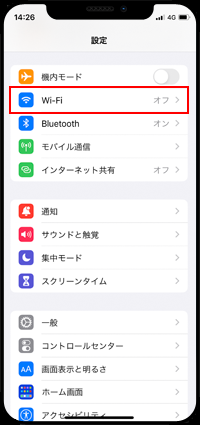
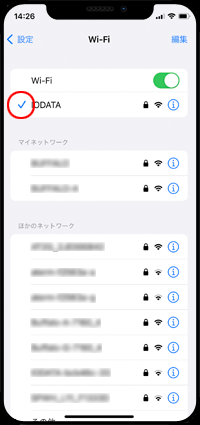
2. 「モバイル通信」から「eSIMに変更」をタップする
「設定」から「モバイル通信」を選択して「eSIMに変更」をタップします。「eSIMに変更」画面が表示されたら、eSIMに変更する電話番号を確認して「eSIMに変更」をタップします。
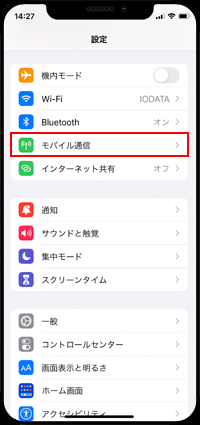
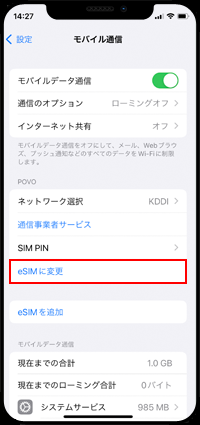
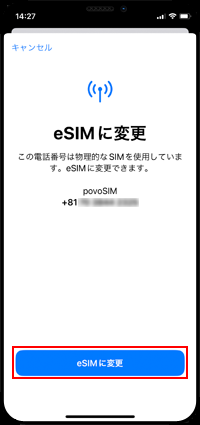
3. SIMカードからeSIMへの変更を承認する
確認画面で「eSIMに変更」をタップすると承認画面が表示されるので、「サイドボタン」などをダブルクリックして承認します。承認すると、SIMカードがeSIMに変更されます。
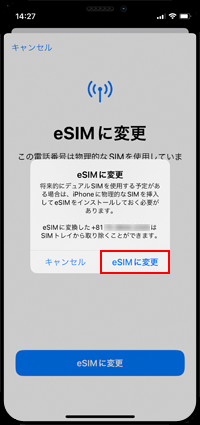
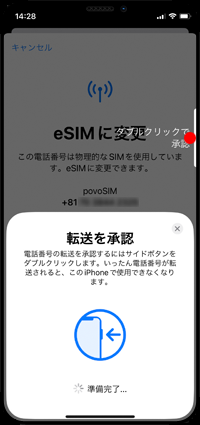
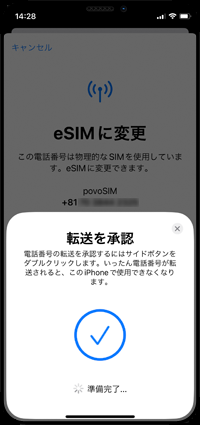
4. eSIMに変更できたらSIMカードを取り出す
eSIMへの変更が完了したら、SIMカードを取り出します。
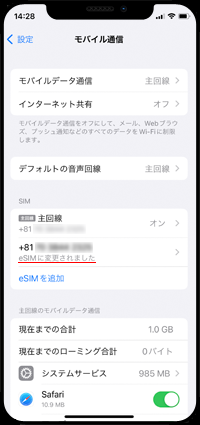
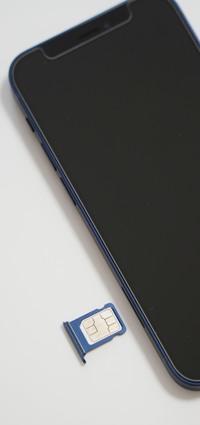
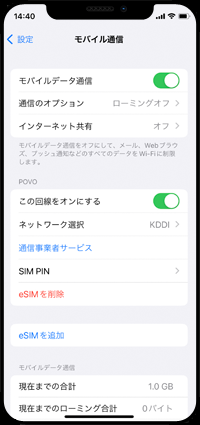
【Amazon】人気のiPhoneランキング
更新日時:2024/4/1 19:00
【50%ポイント還元】Kindle 春のマンガフェス
更新日時:2024/4/1 19:00